Android学习笔记一:Android开发环境搭建和第一个应用程序
Android开发环境搭建分为SDK安装和IDE安装,我们使用的IDE为Eclipse,那么还需要在Eclipse中安装Android的开发插件ADT。
首先,下载Android SDK,网址为:http://developer.android.com/sdk/index.html,打开后看到如下界面,选择SDK选项卡,下载适合操作系统平台的SDK版本即可。当前版本为r18,下载zip包后解压即可。
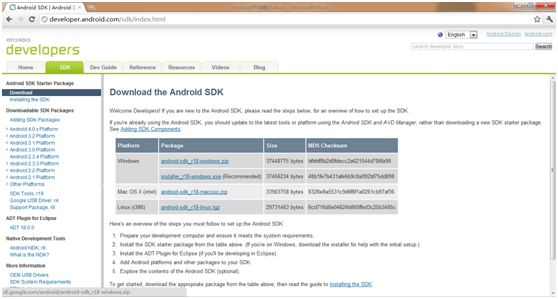
将下载好的zip包解压到本地硬盘文件系统中,如下所示:
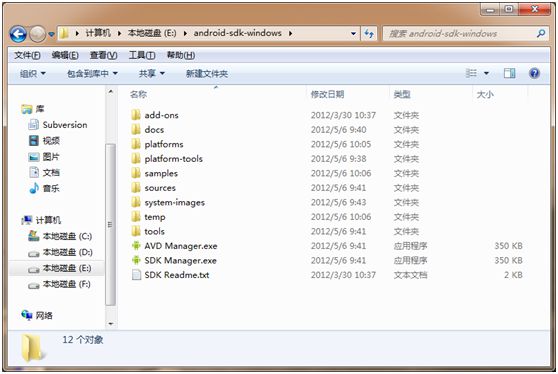
我们将SDK解压到E盘根目录下,得到如下的文件结构,之后需要下载Aandroid的SDK API和文档,驱动等内容。点击SDK Manager.exe,打开SDK管理器,程序会自动从Google网站抓取更新信息,更新完毕,我们可以得到如下内容:

当前最高版本为Android 4.0.3(API 15),那么我们根据需要下载各个不同的版本,也就是说,所需开发的最低Android版本。出于向后兼容的设计,那么我们只需下载最低的版本,即可在任何比当前版本高的Android平台中运行程序,我们选择API 10,也就是Android 2.3.3,勾选后,点击右侧install package进行下载安装。
将SDK下载安装完成后,我们下载Eclipse开发环境,到Eclipse官网下载最新版(当前是Indigo 3.7.2)的程序:http://www.eclipse.org/downloads/,选择适合自己系统平台的安装包。
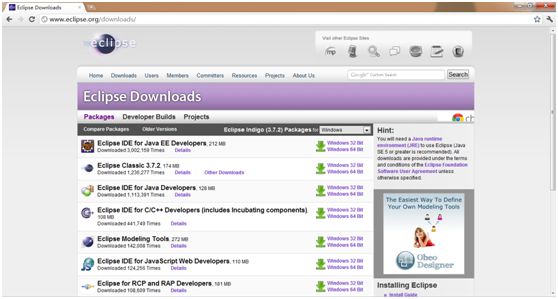
下载完成后将Eclipe解压到本地硬盘的文件系统上,打开后安装Eclipse的ADT插件,插件安装在Eclipse的Install New Software中完成,点击Eclipse菜单栏的Help,选择Install New Software,插件的下载地址为:https://dl-ssl.google.com/android/eclipse/

将Developer Tools下的四项全部勾选,进行安装。之后根据提示一步一步安装即可。安装完成后,在Eclipse的工具栏会看到如下图标:

它对应了Android SDK目录下的SDK Manager和AVD Manager,首次在Eclipse中运行SDK Manager需要设置Android的SDK目录所在位置,或者先在Eclipse的Preferences中进行设置。如下图所示,设置SDK Location为Android SDK的所在路径。在这里也可以看到我们下载好各个的Android开发版本。
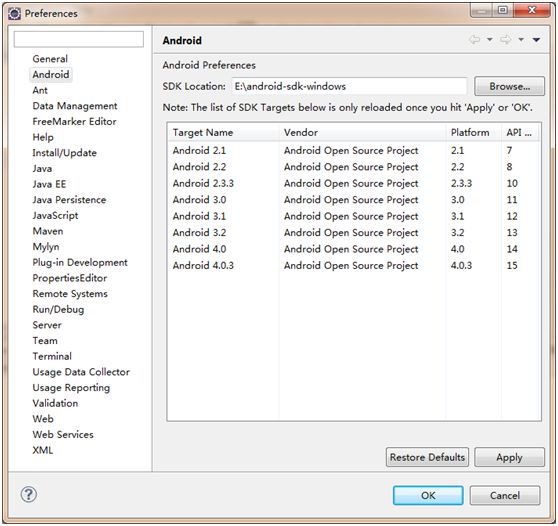
设置好后,我们先创建一个AVD,也就是Android虚拟设备,用来模拟运行项目。打开AVD Manager,我们可以看到我们所创建的AVD信息都存储在C:\Users\<用户名>\.android\avd下(Windows 7环境下)。
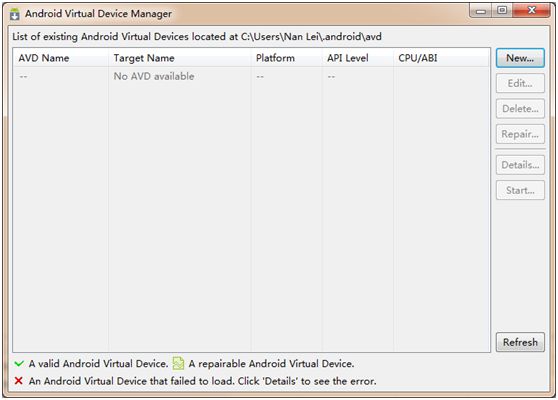
选择新建,打开设置面板,设置名称,为Android_2.3.3,目标就是Android 2.3.3,API Level 10,之后设置SD卡的容量大小,这里我们设置为2GB
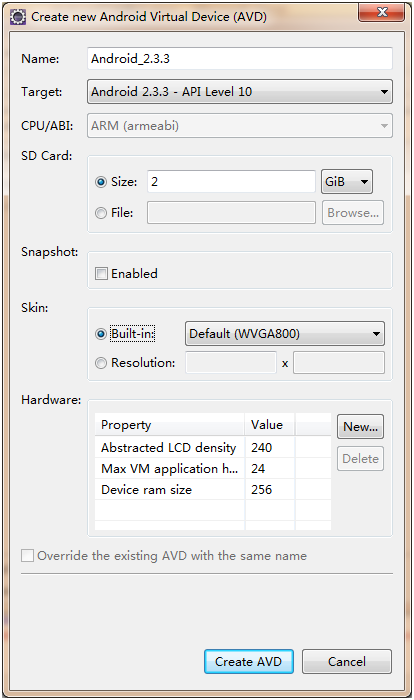
创建好后,我们可以到AVD信息所在目录,看看配置内容:
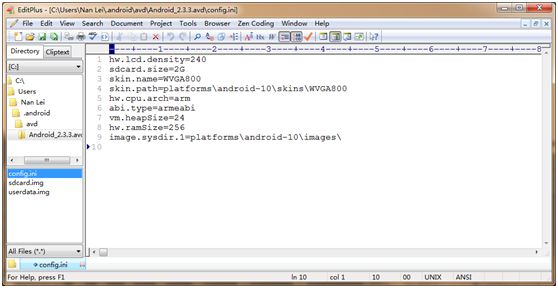
我们可以在这里修改相关内容,来更新AVD参数,我们将AVD的长宽加以调整,不需要显示的太大,那么修改文件:
下面,我们就可以创建Android项目,进行开发了。下面创建第一个Android项目:HelloAndroid:
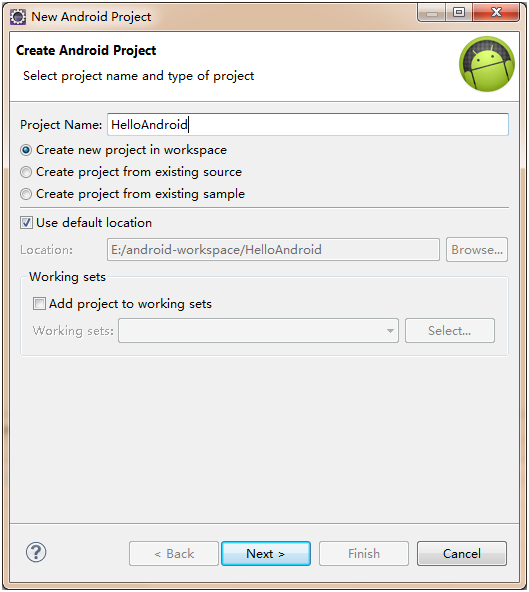
点击下一步,选择Android的最低开发版本,这里选择Android 2.3.3(API 10):
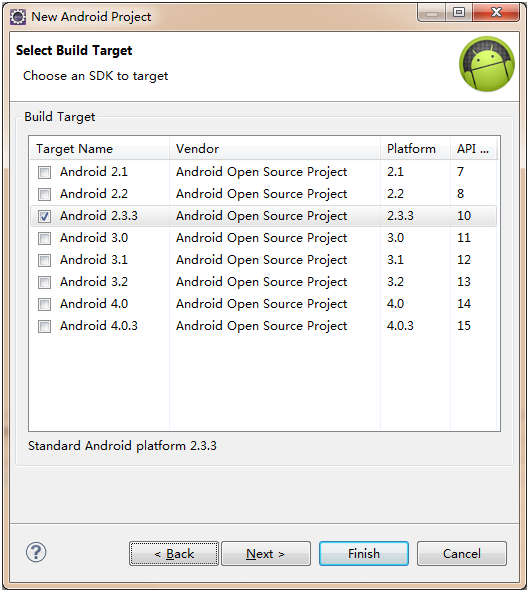
点击下一步,设置应用程序名称,程序包名,一个必要的Activity和最小的SDK版本(10),设置完成后,点击完成:

在这里,我们先不创建与之对应的Test项目,先创建Aandroid项目。创建好后,我们得到如下的程序结构:
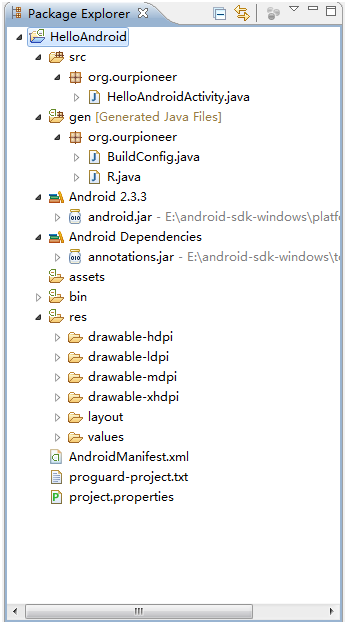
先不去考虑这些结构都是做什么用的,我们先将HelloAndroid程序运行起来。在项目上点击右键,选择Run AS,在选择Android Application,来启动模拟器运行程序。首次运行模拟器需要相当长的一段时间,这也和系统运行环境有关,之后我们可以不用关闭模拟器而继续编写代码,然后再运行就不会重新启动模拟器了,速度会快一些。首次启动时,可以看到虚拟器的启动信息如下:
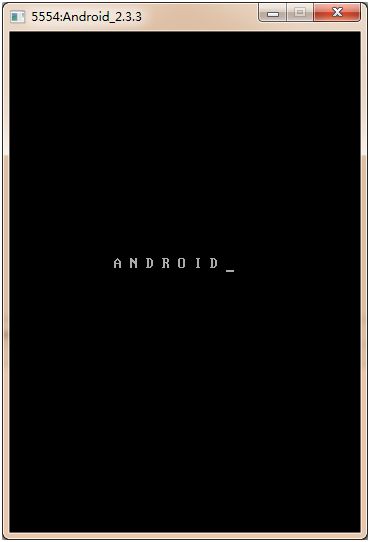
进入第二阶段,ANDROID字体会变大,说明准备即将就绪。
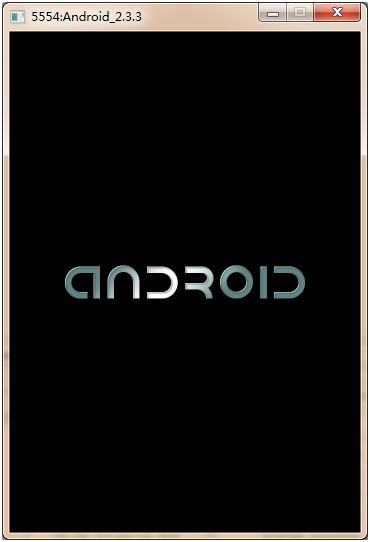
启动完成后,模拟器会直接运行我们的程序HelloAndroid,那么我们就会看到如下的显示,说明程序运行成功。
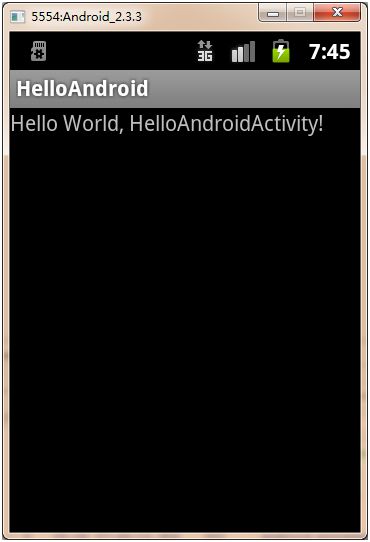
同时,我们可以在Eclipse中打开LogCat视图来查看运行日志。
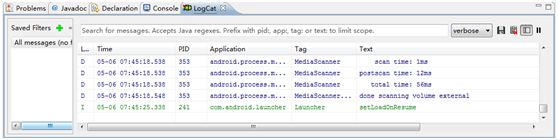
接下文
首先,下载Android SDK,网址为:http://developer.android.com/sdk/index.html,打开后看到如下界面,选择SDK选项卡,下载适合操作系统平台的SDK版本即可。当前版本为r18,下载zip包后解压即可。
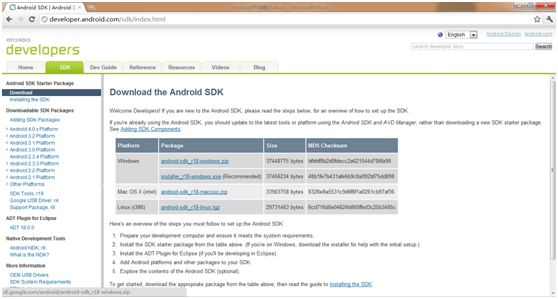
将下载好的zip包解压到本地硬盘文件系统中,如下所示:
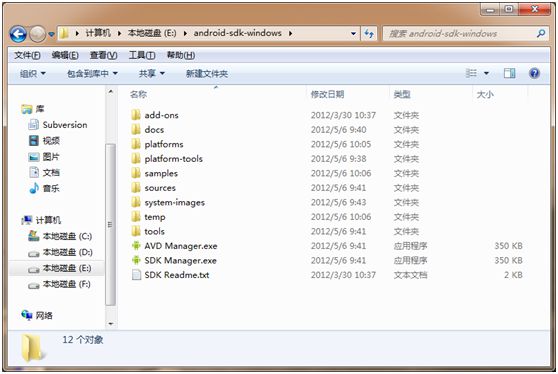
我们将SDK解压到E盘根目录下,得到如下的文件结构,之后需要下载Aandroid的SDK API和文档,驱动等内容。点击SDK Manager.exe,打开SDK管理器,程序会自动从Google网站抓取更新信息,更新完毕,我们可以得到如下内容:

当前最高版本为Android 4.0.3(API 15),那么我们根据需要下载各个不同的版本,也就是说,所需开发的最低Android版本。出于向后兼容的设计,那么我们只需下载最低的版本,即可在任何比当前版本高的Android平台中运行程序,我们选择API 10,也就是Android 2.3.3,勾选后,点击右侧install package进行下载安装。
将SDK下载安装完成后,我们下载Eclipse开发环境,到Eclipse官网下载最新版(当前是Indigo 3.7.2)的程序:http://www.eclipse.org/downloads/,选择适合自己系统平台的安装包。
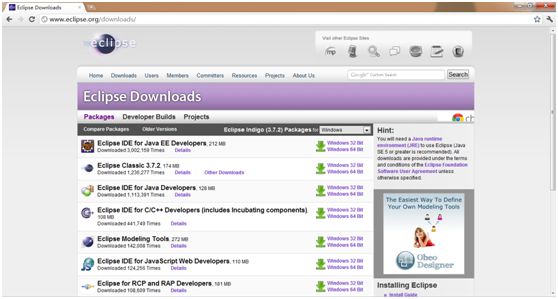
下载完成后将Eclipe解压到本地硬盘的文件系统上,打开后安装Eclipse的ADT插件,插件安装在Eclipse的Install New Software中完成,点击Eclipse菜单栏的Help,选择Install New Software,插件的下载地址为:https://dl-ssl.google.com/android/eclipse/

将Developer Tools下的四项全部勾选,进行安装。之后根据提示一步一步安装即可。安装完成后,在Eclipse的工具栏会看到如下图标:

它对应了Android SDK目录下的SDK Manager和AVD Manager,首次在Eclipse中运行SDK Manager需要设置Android的SDK目录所在位置,或者先在Eclipse的Preferences中进行设置。如下图所示,设置SDK Location为Android SDK的所在路径。在这里也可以看到我们下载好各个的Android开发版本。
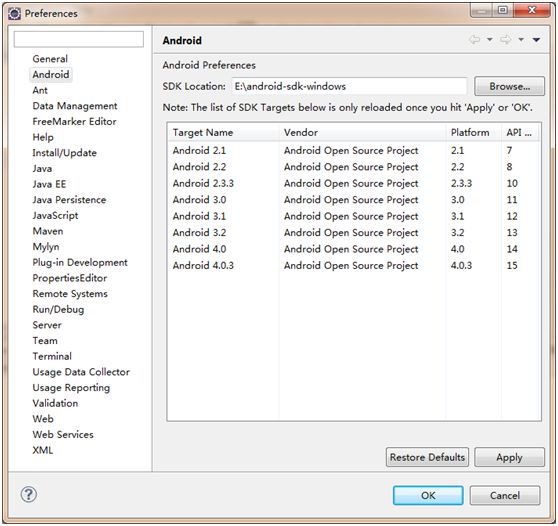
设置好后,我们先创建一个AVD,也就是Android虚拟设备,用来模拟运行项目。打开AVD Manager,我们可以看到我们所创建的AVD信息都存储在C:\Users\<用户名>\.android\avd下(Windows 7环境下)。
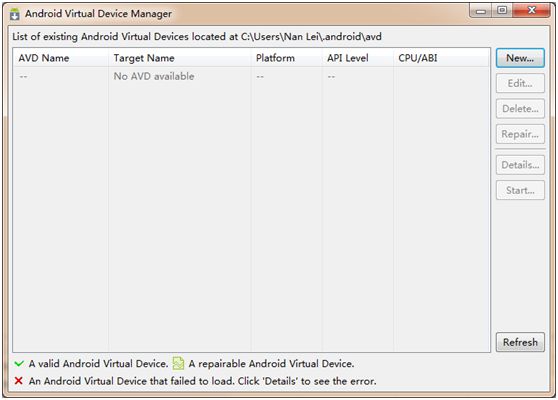
选择新建,打开设置面板,设置名称,为Android_2.3.3,目标就是Android 2.3.3,API Level 10,之后设置SD卡的容量大小,这里我们设置为2GB
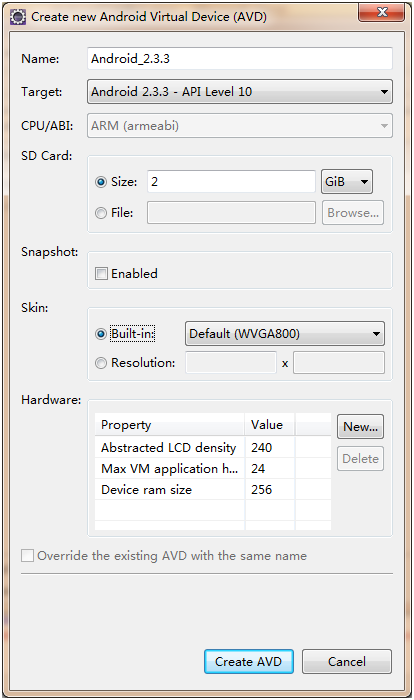
创建好后,我们可以到AVD信息所在目录,看看配置内容:
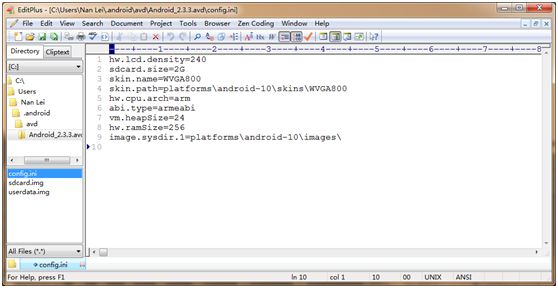
我们可以在这里修改相关内容,来更新AVD参数,我们将AVD的长宽加以调整,不需要显示的太大,那么修改文件:
hw.lcd.density=240 sdcard.size=2G skin.path=350x500 skin.name=350x500 hw.cpu.arch=arm abi.type=armeabi vm.heapSize=24 hw.ramSize=256 image.sysdir.1=platforms\android-10\images\
下面,我们就可以创建Android项目,进行开发了。下面创建第一个Android项目:HelloAndroid:
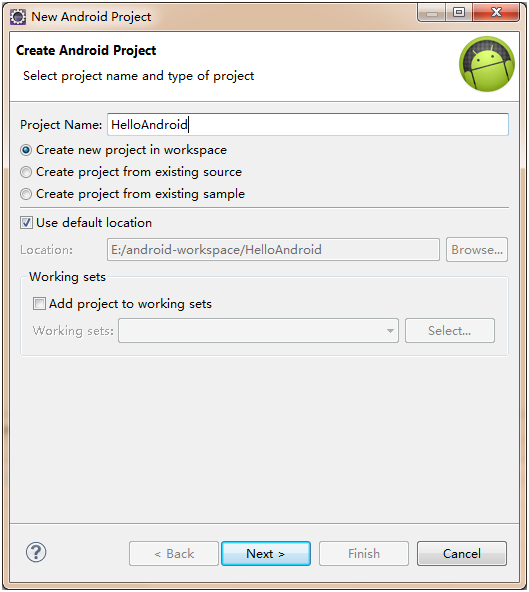
点击下一步,选择Android的最低开发版本,这里选择Android 2.3.3(API 10):
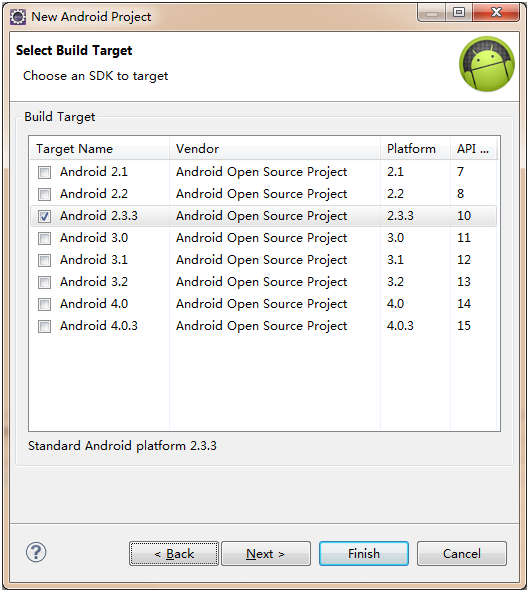
点击下一步,设置应用程序名称,程序包名,一个必要的Activity和最小的SDK版本(10),设置完成后,点击完成:

在这里,我们先不创建与之对应的Test项目,先创建Aandroid项目。创建好后,我们得到如下的程序结构:
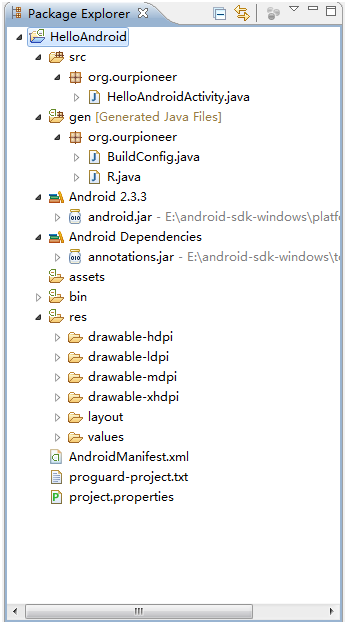
先不去考虑这些结构都是做什么用的,我们先将HelloAndroid程序运行起来。在项目上点击右键,选择Run AS,在选择Android Application,来启动模拟器运行程序。首次运行模拟器需要相当长的一段时间,这也和系统运行环境有关,之后我们可以不用关闭模拟器而继续编写代码,然后再运行就不会重新启动模拟器了,速度会快一些。首次启动时,可以看到虚拟器的启动信息如下:
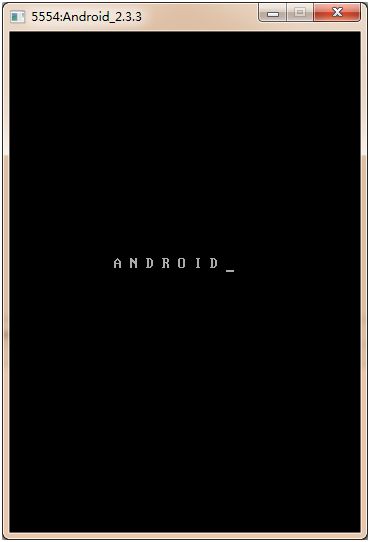
进入第二阶段,ANDROID字体会变大,说明准备即将就绪。
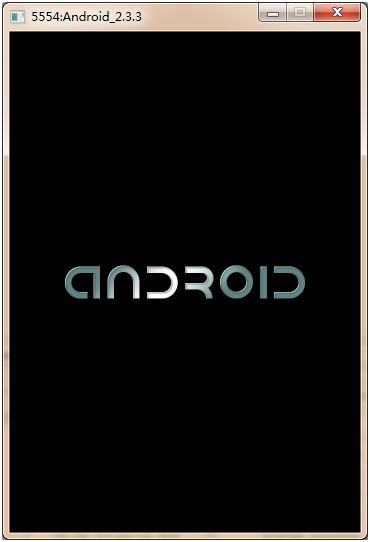
启动完成后,模拟器会直接运行我们的程序HelloAndroid,那么我们就会看到如下的显示,说明程序运行成功。
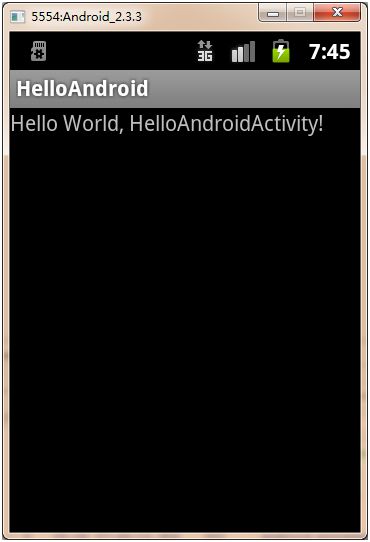
同时,我们可以在Eclipse中打开LogCat视图来查看运行日志。
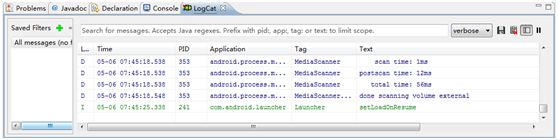
接下文